首页 / 技巧
win11安卓应用怎么安装 win11安卓应用安装教程【详解】
2023-09-23 05:53:00

现在很多用户都把电脑系统升级为win11系统,那么升级之后却不知道怎么在win11电脑上安装安卓软件了,想要在win11电脑安装安卓软件,需要打开电脑上的虚拟机,接着去微软商店下载一个应用,完成应用的设置即可去下载安装安卓软件咯。
win11安卓应用安装教程
1、首先要确保自己的电脑支持虚拟机
2、如果没有开启的话,可以进入windows功能中开启它
3、接着去系统设置中将区域更改为“美国”,修改完成后进入微软商店,下载“Windows Subsystem for Android? with Amazon Appstore”应用
4、下载完成后打开该软件,根据提示完成设置,进入以下界面后就可以关闭了
5、点开开始菜单,搜索“Android”,打开最佳匹配的设置,开启开发人员模式,确认已连接到ADB。保存ADB前的地址
6、打开“windows powershell”,在其中输入“adb connect 127.0.0.1:58526(这里的数字填写自己电脑的端口)”
7、输入“adb install ./coolapk.apk”(这里的coolapk.apk是我们准备的安卓安装包,也是填自己想要安装的应用程序名称)
8、最后软件就会自动为你安装安卓应用了,安装完成后即可在win11中运行安卓app
最新内容
相关内容
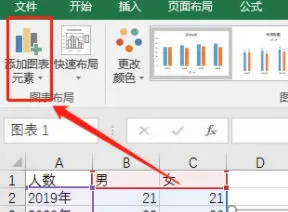
excel图表的趋势线怎么设置 excel
excel图表的趋势线怎么设置 excel图表的趋势线设置方法【详解】,趋势,图表,添加,点击,方法,图标,条件,选择, excel图表中的趋势线可以很
苹果home键如何进行设置 苹果home
苹果home键如何进行设置 苹果home键进行设置的方法【详细教程】,设置,苹果手机,键进,点击,方法,通用,辅助功能,选项, 使用苹果手机的用
win10主题怎么设置 win10主题设置
win10主题怎么设置 win10主题设置方法【详解】,主题,点击,设置,方法,怎么设置,界面,用户,桌面, 更新了win10系统之后,一切都发生了很大的
win10镜像怎么安装 win10镜像安装
win10镜像怎么安装 win10镜像安装教程【详解】,点击,选择,启动盘,系统,镜像,系统镜像文件,安装,制作, 最近有小伙伴反应自己下载了win10
下载的歌曲怎么放到u盘 下载的歌曲
下载的歌曲怎么放到u盘 下载的歌曲放到u盘方法【详解】,怎么下载歌曲,音乐,下载,方法,修改,操作方法,记下来,文件管理器, 很多小伙伴对
如何设置电脑防火墙 电脑防火墙设
如何设置电脑防火墙 电脑防火墙设置教程【详解】,电脑防火墙,设置,防火墙,选择,控制,教程,权限问题,点击, 电脑防火墙是一项非常重要的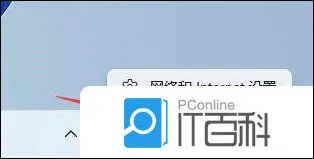
win11如何查看下载速度 win11下载
win11如何查看下载速度 win11下载速度查看方法【教程分享】,下载速度,查看,点击,以太网,设置,网络连接,方法,速度, 大家在使用电脑上网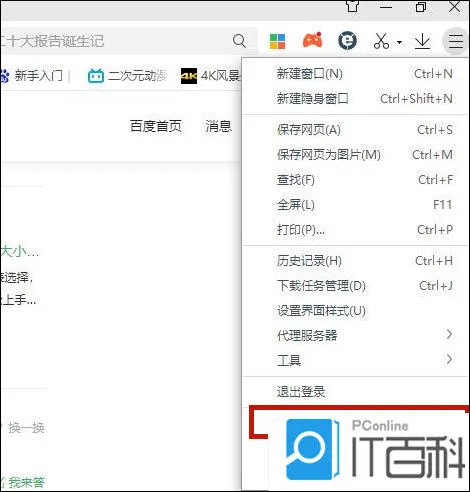
电脑网页字体大小怎么调 网页字体
电脑网页字体大小怎么调 网页字体大小设置教程【详解】,网页,字体大小,方法,点击,调节,调整,拉菜,单栏, 大家在浏览网页时,发现电脑网页
电脑怎么设置自动关机
电脑怎么设置自动关机,关机,运行,输入,取消,显示,计划,命令,设置自动关机,电脑怎么设置自动关机 很多人现在外出都会下载电影来看,可是晚
Win10集成显卡怎么调显存 Win10集
Win10集成显卡怎么调显存 Win10集成显卡显存设置方法【教程】,集成显卡,设置,游戏,方法,运行,系统,调整,发现, Win10集成显卡怎么调显存
怎么设置默认网关 默认网关设置教
怎么设置默认网关 默认网关设置教程【详解】,默认,设置,网关,地址,点击,网络,版本,协议, 默认网关是可以直接的设置的,很多用户需要填写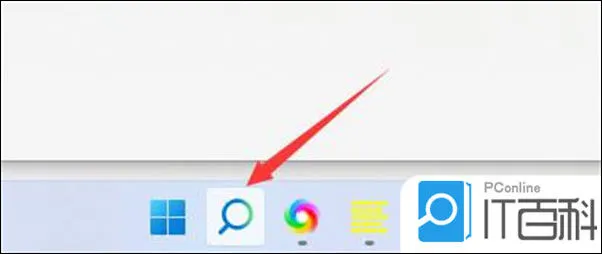
显卡驱动怎么卸载重装 win10电脑显
显卡驱动怎么卸载重装 win10电脑显卡驱动安装教程【详解】,显卡驱动,重装,怎么卸载,安装教程,重启,右键,卸载,显卡, 对于电脑硬件要求高






